Al momento de hacer tus envíos, puedes imprimir recibos que te van a ser de ayuda para tu control y logística interna. Ten en cuenta que estos documentos no tienen validez legal, son solo una constancia de cada orden y te sirven para armar tus pedidos. Pueden servirte, además, para los envíos personalizados que realices con un flete propio.
Success
Estos recibos no son las etiquetas de envío oficiales de las empresas de logística. Por eso, es importante que imprimas la etiqueta oficial, según el medio de envío de la orden.
Hay dos formas de imprimir los recibos de tus órdenes:
- Imprimir recibos uno a uno
- Imprimir recibos de forma masiva
En este tutorial, te contamos cómo hacerlo de ambas formas.
¡Vamos a los pasos!
Imprimir recibos uno a uno
Esta opción es útil en caso de que solo necesites imprimir el recibo de una orden.
1. Ingresar a la sección de "Ventas > Lista de Ventas" dentro de tu administrador de Tiendanube.
2. Entrar al detalle de la orden que necesites administrar haciendo clic sobre el número.

3. Hacer clic en "Imprimir etiqueta" en la parte superior del detalle de la orden.
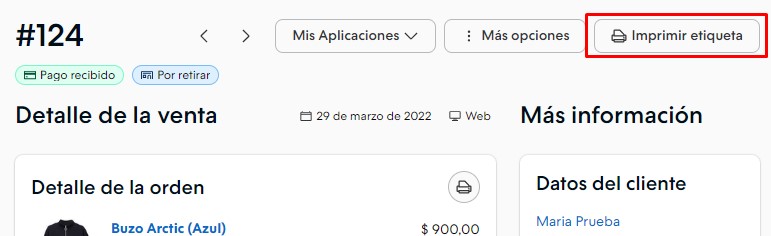
4. Del lado izquierdo, podrás marcar/desmarcar las informaciones para elegir que quieres que se muestra. Vas a ver una previsualización del recibo a imprimir del lado derecho. Por ejemplo, puedes desmarcar la visualización de precios si vas a usar el remito para pegarlo en el paquete y no quieres que se vea el total de la compra.

5. Si marcas la opción de "Descargar archivo" el siguiente paso es hacer clic en “Descargar”. Se generará el archivo PDF para poder imprimir. Si no marcas esa opción, hacer clic en “Imprimir” para imprimir la etiqueta directamente desde esa pantalla.
6. Puedes imprimir la etiqueta o guardarla en tu computadora en la opción "Destino", según lo que necesites.
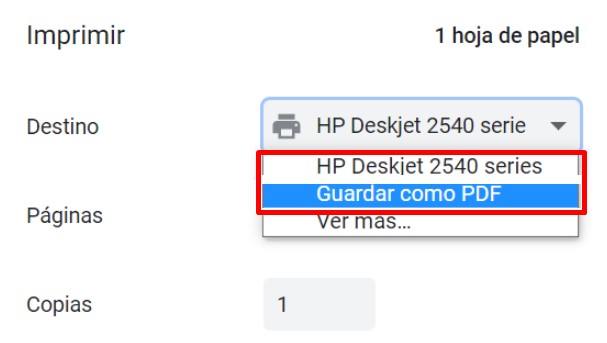
Imprimir recibos de forma masiva
También puedes imprimir tus recibos masivamente para hacerlo más rápido, en caso de que necesites imprimir para varias órdenes.
1. Ingresar a la sección de "Ventas > Lista de Ventas" dentro de tu administrador de Tiendanube.
2. Seleccionar las órdenes para las que quieras imprimir el recibo, haciendo clic sobre la casilla del lado izquierdo.
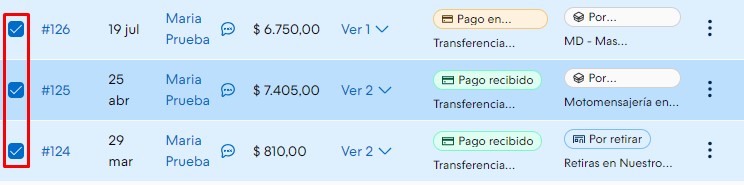
Info
Puedes ver cómo buscar y filtrar órdenes en el tutorial: ¿Cómo buscar y filtrar mis órdenes de compra?.
3. En el menú para elegir una acción que se va a desplegar, seleccionar "Imprimir recibos".
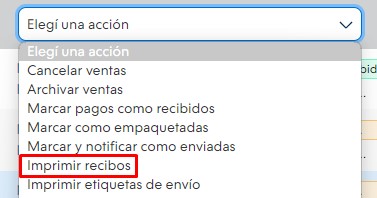
4. Del lado izquierdo, podrás marcar/desmarcar las informaciones para elegir que querés que se muestra. Vas a ver una previsualización del recibo a imprimir del lado derecho. Por ejemplo, podés desmarcar la visualización de precios si vas a usar el remito para pegarlo en el paquete y no querés que se vea el total de la compra.

5. Hacer clic en "Imprimir recibos".
6. Puedes imprimir las etiquetas o guardarlas en tu computadora en la opción "Destino", según lo que necesites.
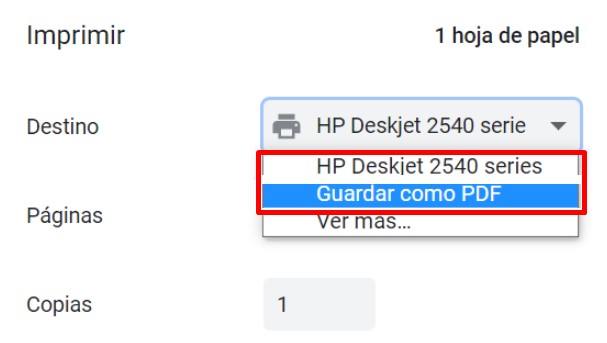
¡Listo!
Ya vas a tener el recibo de tu orden para su gestión y control.





















